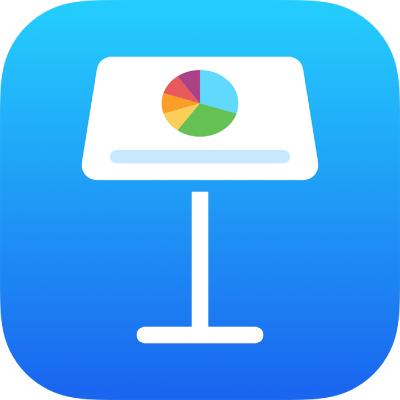
Automatisches Ersetzen von Text in Keynote auf dem iPad
Du kannst in Keynote einstellen, dass bestimmte Textelemente automatisch durch von dir angegebene Texte ersetzt werden. Beispielsweise kannst du Keynote dre durch der oder (c) durch © ersetzen lassen, während du schreibst.
Diese Textkurzbefehle gelten nur für Keynote-Präsentationen.
Kurzbefehl zur Texteingabe verwenden
Bei einem Textkurzbefehl kannst du einige Zeichen eingeben und Keynote ersetzt diese automatisch durch den vollständigen Text. Beispielsweise könntest du einen Kurzbefehl erstellen, bei dem du pfp eingibst und dann automatisch Plan für Projektübergabe eingegeben wird.
Tippe auf
 , tippe auf „Einstellungen“ und dann auf „Automatische Korrektur“.
, tippe auf „Einstellungen“ und dann auf „Automatische Korrektur“.Aktiviere die Option „Text ersetzen“.
Tippe auf „Ersatzliste“ und dann auf
 .
.Gib im Feld „Text“ das Wort oder den Begriff exakt so ein, wie er in der Präsentation erscheinen soll.
Gib im Feld „Kurzbefehl“ die Buchstaben oder Zeichen ein, die du anstelle des gesamten Begriffs eingeben willst.
Tippe auf „Sichern“.
Wenn die Option „Sichern“ nicht angezeigt wird, ist der Kurzbefehl nicht eindeutig genug und könnte zu unbeabsichtigten Ersetzungen führen. Versuche es in einem solchen Fall mit einer anderen Zeichenkombination.
Tippe auf eine beliebige Stelle außerhalb der Steuerelemente, um sie zu schließen.
Gib zum Testen des Ergebnisses den festgelegten Kurzbefehl ein und tippe dann auf die Leertaste.
Wenn die Textersetzung aktiviert ist, stehen die Kurzbefehle in all deinen Keynote-Präsentationen zur Verfügung.
Kurzbefehl aus der Ersatzliste entfernen
Tippe auf
 , tippe auf „Einstellungen“ und dann auf „Automatische Korrektur“.
, tippe auf „Einstellungen“ und dann auf „Automatische Korrektur“.Tippe auf „Ersatzliste“ und dann auf „Bearbeiten“.
Tippe auf
 neben dem Kurzbefehl und dann auf „Löschen“.
neben dem Kurzbefehl und dann auf „Löschen“.Tippe auf die Präsentation, um die Steuerelemente zu schließen.
Textersetzung deaktivieren
Soll die Textersetzung für eine Präsentation oder für einen bestimmten Text nicht verwendet werden, kannst du sie ohne Verlust der Kurzbefehle in der Ersatzliste deaktivieren.
Tippe auf
 , tippe auf „Einstellungen“ und dann auf „Automatische Korrektur“.
, tippe auf „Einstellungen“ und dann auf „Automatische Korrektur“.Deaktiviere die Option „Text ersetzen“.
Die Einstellung für die Textersetzung gilt für all deine Keynote-Präsentationen, d. h., wenn du sie für eine Präsentation deaktivierst, wird sie auch für alle weiteren Präsentationen deaktiviert.
Hinweis: Auch wenn du in Keynote die Funktion der Textersetzung deaktivierst, gelten alle Textersetzungen, die du in den Einstellungen auf deinem Gerät festgelegt hast, weiterhin auch in Keynote.